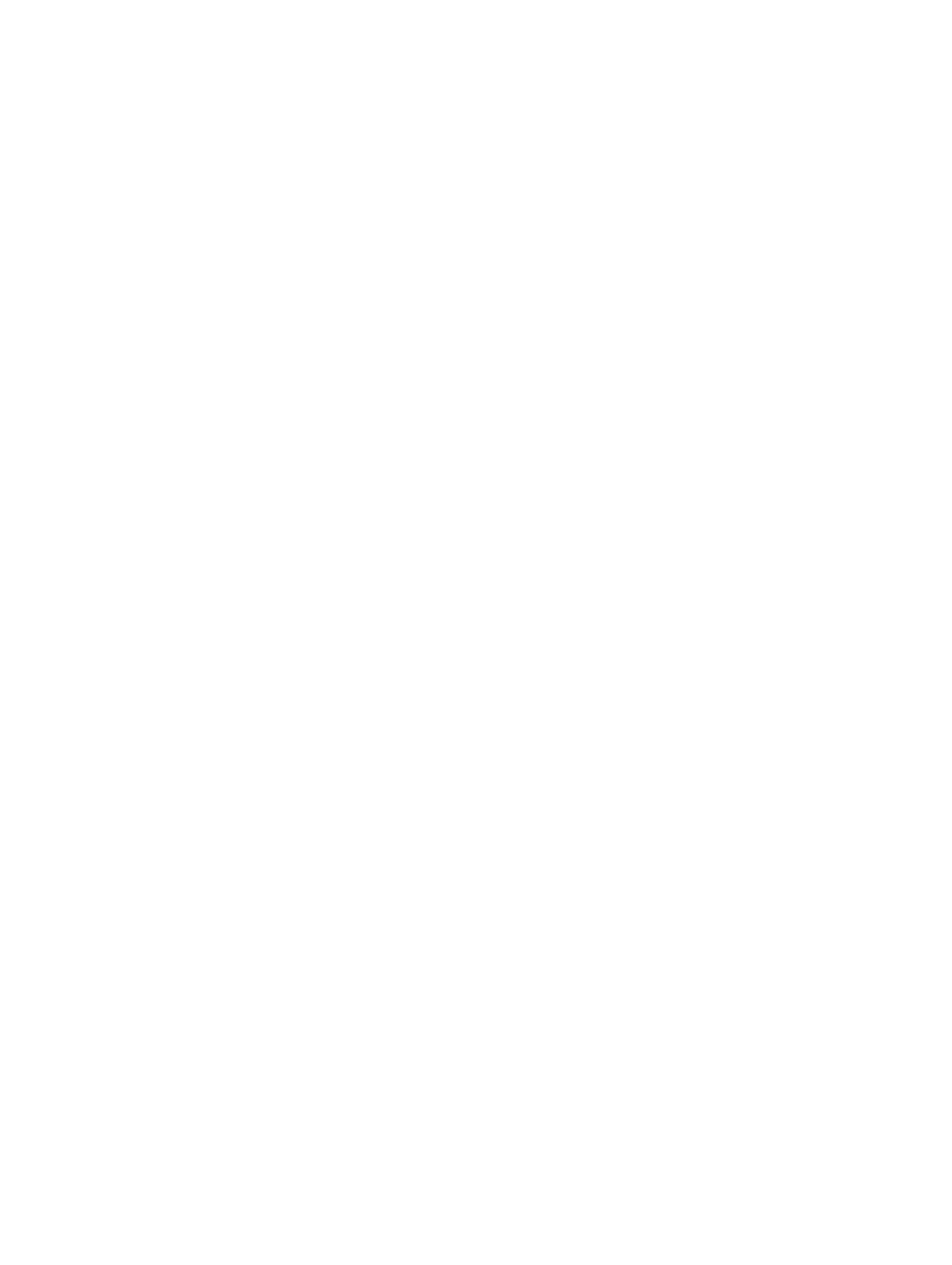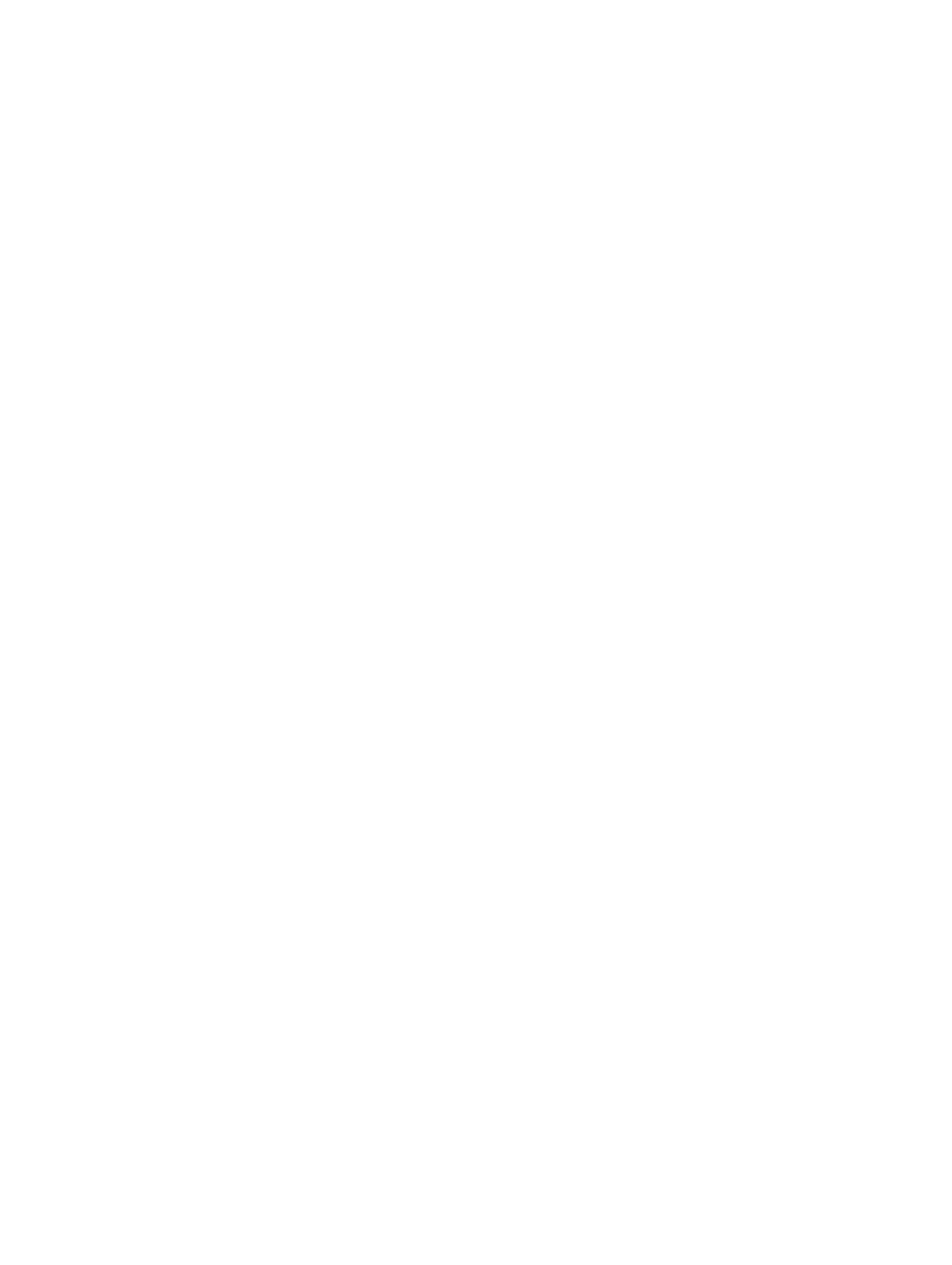
Nội dung
1 Thao tác trên máy tính..................................................................................5
Trước khi thao tác bên trong máy tính........................................................................................5
Tắt máy tính............................................................................................................................6
Sau khi thao tác bên trong máy tính...........................................................................................6
2 Tháo và lắp các thành phần......................................................................... 8
Tháo nắp................................................................................................................................ 8
Lắp đặt nắp.............................................................................................................................8
Tháo khung bezel mặt trước..................................................................................................... 8
Lắp đặt khung bezel mặt trước..................................................................................................9
Tháo ống dẫn quạt...................................................................................................................9
Lắp đặt ống dẫn quạt............................................................................................................. 10
Tháo cụm tản nhiệt................................................................................................................ 10
Lắp đặt cụm tản nhiệt.............................................................................................................10
Tháo bộ xử lý........................................................................................................................ 11
Lắp đặt bộ xử lý.....................................................................................................................11
Tháo mô-đun bộ nhớ..............................................................................................................12
Lắp đặt mô-đun bộ nhớ.......................................................................................................... 12
Tháo cụm ổ đĩa cứng............................................................................................................. 12
Tháo ổ đĩa cứng ra khỏi tấm đậy ổ đĩa cứng.............................................................................13
Lắp đặt ổ đĩa cứng vào trong tấm đậy ổ đĩa cứng..................................................................... 14
Lắp đặt cụm ổ đĩa cứng..........................................................................................................14
Tháo ổ đĩa quang...................................................................................................................14
Lắp đặt ổ đĩa quang............................................................................................................... 16
Tháo card mở rộng................................................................................................................ 16
Lắp đặt card mở rộng.............................................................................................................17
Tháo quạt hệ thống................................................................................................................17
Lắp đặt quạt hệ thống............................................................................................................ 18
Tháo công tắc nguồn............................................................................................................. 18
Lắp đặt công tắc nguồn.......................................................................................................... 19
Tháo bộ cấp nguồn (PSU)...................................................................................................... 19
Lắp đặt bộ cấp nguồn (PSU)...................................................................................................21
Tháo bo mạch phụ VGA......................................................................................................... 21
Lắp đặt bo mạch phụ VGA......................................................................................................22
Tháo công tắc báo xâm nhập..................................................................................................22
Lắp đặt công tắc báo xâm nhập...............................................................................................23
Tháo đầu đọc thẻ SD............................................................................................................. 23
Lắp đặt đầu đọc thẻ SD..........................................................................................................24
3